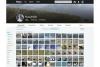Vaš brezžični usmerjevalnik D-Link vam omogoča, da povežete vsak računalnik v vašem domu z istim hitrim modemom, ki vsem napravam omogoča dostop do spletnih strani ali skupno rabo datotek. Brezžični signali pa niso popolni in zaradi različnih dejavnikov lahko opazite izgubo moči signala v katerem koli računalniku. Odvisno od tega, ali je težava posledica fizičnih motenj ali težav s programsko opremo, je na voljo več možnosti za odpravljanje težav.
Korak 1
Odstranite usmerjevalnik D-Link s trenutnega položaja, če je nameščen v zaprtem prostoru, na primer v omari. Postavite D-Link na centralizirano lokacijo bližje vašemu računalniku in preverite, ali je brezžična povezava bolj stabilna.
Video dneva
2. korak
Odklopite ali izklopite vse brezžične telefone s frekvenco 2,4 GHz ali naprave Bluetooth, ki so trenutno aktivne v bližini omrežja, ker lahko motijo brezžični signal, ki prihaja iz usmerjevalnika. Poiščite majhno luknjo za ponastavitev na zadnji strani usmerjevalnika, če se težava ponovi. Luknja je nameščena levo od napajalnega kabla.
3. korak
Odprite sponko za papir in vstavite rob sponke v luknjo za ponastavitev, da pritisnete gumb za ponastavitev. Držite sponko na mestu 10 sekund, da ponastavite vse možnosti usmerjevalnika D-Link na privzeto tovarniško stanje.
4. korak
Odprite spletni brskalnik in se pomaknite do naslova "192.168.0.1", da odprete stran za nastavitev D-Link. V polje Uporabniško ime vnesite »admin« in kliknite »V redu«. Polje Geslo pustite prazno.
5. korak
Kliknite ikono "Čarovnik za nastavitev". Izberite možnost »Zaženi čarovnika za nastavitev internetne povezave«. Kliknite »Naprej« in v besedilno polje vnesite novo geslo za vaš usmerjevalnik. Ponovno kliknite "Naprej".
6. korak
Sledite pozivom na zaslonu, da izberete svoj časovni pas in vrsto hitre internetne povezave. Kliknite "Naprej" in "V redu". Pomaknite se na spletno stran za podporo D-Link.
7. korak
Kliknite »Ogled vseh izdelkov« in izberite povezavo za model vašega brezžičnega usmerjevalnika. Kliknite "Support Resources" in "Firmware". Izberite povezavo »Prenesi zdaj« poleg najnovejše razpoložljive različice vdelane programske opreme.
8. korak
Pomaknite se nazaj v meni usmerjevalnika tako, da odprete spletni naslov "192.168.0.1." Vnesite "admin" za uporabniško ime in vnesite novo geslo v polje Geslo. Kliknite »V redu«.
9. korak
Kliknite "Orodja" in "Vdelana programska oprema". Kliknite »Prebrskaj« in izberite ime datoteke vdelane programske opreme, ki ste jo prenesli. Kliknite "Odpri". Izberite »Shrani nastavitve«, da nadgradite vdelano programsko opremo brezžičnega usmerjevalnika.
10. korak
Z desno tipko miške kliknite ikono omrežja v spodnjem desnem koncu zaslona in kliknite ime usmerjevalnika D-Link, da se povežete z omrežjem.
Nasvet
Nastavitve vašega programskega požarnega zidu morda ovirajo vašo zmožnost pošiljanja ali prejemanja podatkov iz interneta. Z desno tipko miške kliknite ikono požarnega zidu v spodnjem desnem kotu zaslona in izberite »Izhod«. Poskusite odpreti spletno stran ali znova prenesti datoteko, da preverite, ali je težava odpravljena.
Vaš usmerjevalnik D-Link vključuje tudi možnost zaščite brezžičnega omrežja z geslom, tako da drugi uporabniki ne morejo dostopati do njega. Odprite stran za nastavitev usmerjevalnika in kliknite »Brezžične nastavitve«. Izberite "Omogoči WPA2-Personal Security" in izberite "PSK". Vnesite svoje geslo v besedilno polje in kliknite »Shrani nastavitve«.